2021万兴喵影旧版V9.0.05
2021万兴喵影旧版是一款实用的在线影音视频编辑软件。它能让每位用户在此体验极为简便的编辑方式,借助专业且智能的快速成片模板,用户可在软件中迅速定制视频,畅享轻松的视频制作过程。2021万兴喵影老版本还推出全新的关键帧添加功能,用户能在视频中一站式穿插关键帧,随心打造酷炫效果,尽情享受完美的插帧功能。
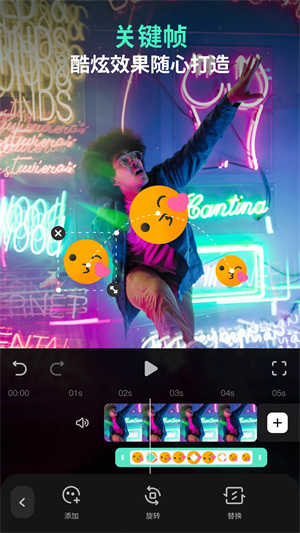
在万兴喵影旧版中,有非常好用的在线画中画功能。用户在制作视频时,可一站式使用画中画,只需在时间轴上一键操作,就能输出创意视频,这样一来,用户随时都能查看自己的视频内容。
软件特色
【全能视频编辑】
视频剪辑——自由裁剪、镜像翻转、风格转场动画、快速成片,轻松完成视频剪辑与后期处理
音频剪辑功能丰富多样,涵盖音频分离、音乐提取、音乐踩点、原声关闭、音量调节、音乐搜索、录音、降噪、变速、音乐淡化,还能让你自由定义创意BGM。
视频调速涵盖多种操作,包括视频加速、减速,实现快进与慢放效果,还有曲线变速以及视频倒放。
画面调节——高级调色、亮度、对比度、饱和度、锐度、色温、暗角
画中画——支持图片与视频格式,轻松制作reaction反应视频、抠像玩法视频
视频画布——拥有丰富的视频尺寸比例供您挑选,涵盖16:9、9:16、4:3、3:4、1:1、4:5 等。
【视频特效】
关键帧——主轨道关键帧、画中画关键帧、贴纸关键帧、文字关键帧,动画特效精准插入
AI玩法——智能抠像、色度抠像、图片玩法,快速穿梭不同的时空和场景
字幕——酷炫动态字幕,精确控制字幕时间,字幕支持特效、大小、位置、字体、颜色、边框、阴影、背景的调节
音频——音乐、音效、配音、混音、多条音轨轻松编辑
转场——时尚转场衔接效果,快闪风格视频随心切换
滤镜——精选数十种实时复古滤镜,媲美电影胶片级的质感
资源商城——每月持续更新视频特效、视频字幕、动态元素、叠加特效,音效等海量精美特效,让你的视频创意无限
【导出与分享】
支持360P、480P、720P、1080P、2K、4K多种分辨率高清视频导出
一键保存至本地或分享视频到微信、朋友圈、B站、抖音等社交平台
【视频封面】
视频封面,支持选帧、拍摄、边框、文字、贴纸、手绘等基本功能,让你的视频过目难忘
【视频模板】
卡点视频模板,各种混剪风信手拈来,让你畅游鬼畜区
【创作课堂】
小白进阶、创意玩法、电商课程、企宣教培多种视频剪辑课程任你选择,更有头部大V手把手教你剪爆款
2021万兴喵影旧版怎么剪辑视频
一、视频/图片导入(相册、拍摄)
在手机上安装好万兴神剪手App后,打开App输入会员账号登录或以游客身份登录,接着就可以导入视频和图片进行编辑了。你可以选择导入本地的视频和图片,也可以即刻拍摄视频进行编辑。
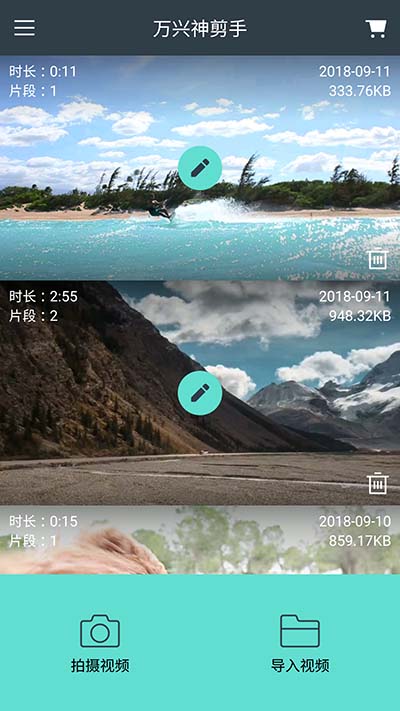
【导入本地视频和图片】
点击界面上的“导入视频”按钮,你可以看到所有的文件被分成了四类:视频、照片、片头和纯色。
本地的视频和照片会默认全部展示,如果需要按文件夹方式查找,可点击悬浮的“相册”按钮查看。
除了视频和照片是你本地的文件外,片头和纯色均为万兴神剪手App,可以随意使用。同时,多种片头还包括倒计时与其他,均一个,可根据需求下载更多。
长按视频或图片的缩率图,即可预览视频或图片。
选中所需要的视频或图片素材后,可同时添加并创建新的工程文件。
另外,如果你在选择时添加了不需要的素材,可长按并拖拽到删除区域进行删除。
【拍摄视频】
万兴神剪手App不仅能编辑存在手机里的视频,更能实现随拍随剪。打开界面,点击“拍摄视频”,即可拍摄视频保存后直接进行编辑。
二、片段基础编辑(添加、删除、移位)
导入视频后便可以开始编辑了,根据需要可随时添加片段、删除片段或移位。
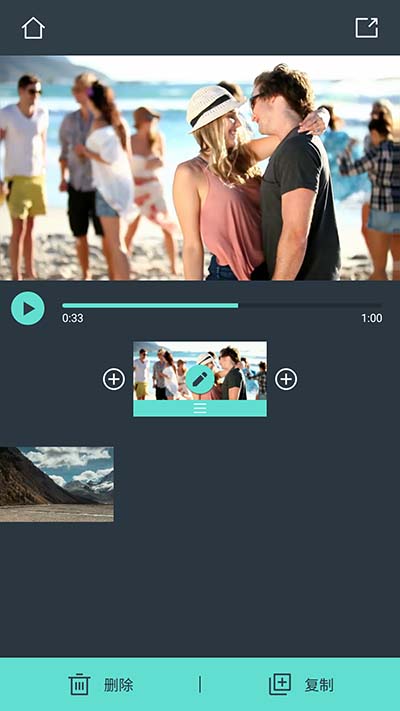
添加:点击任意视频片段,前后出现“+”按钮,点击添加新的视频片段。
删除或复制:长按住视频片段,手机屏幕下方出现“删除”和“复制”两个选项,将视频拖到相对应的框内,便可实现“删除”或“复制”操作。
移位:万兴神剪手App支持长按视频片段在多个片段中随意移动位置。
三、视频编辑(剪辑、分割、截图、裁剪、旋转、复制、音量、删除)
点击任意视频片段,出现编辑的图标,点击进入片段编辑的界面。
剪辑:点击“剪辑”图标进入剪辑界面,你可以通过调整视频的起始位置保留需要的片段。如果你需要截取中间的多个片段,请先进入“分割”界面将视频分割成多个片段。
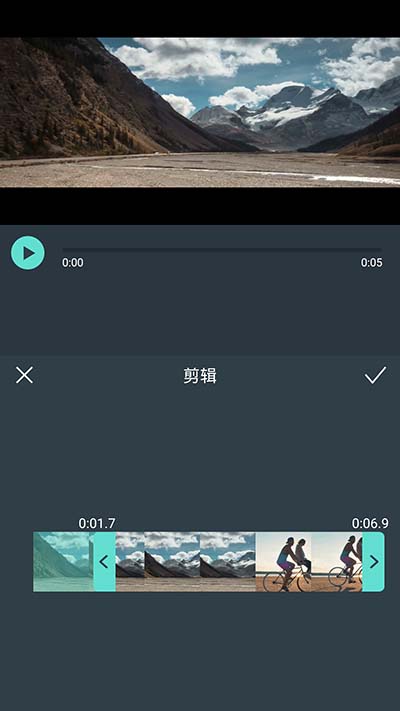
分割:点击“分割”进入分割界面,将分割游标放在你想要分开的位置,点击“多段分割”后保存,便可将视频分割成多个片段。另外,如果想要修改,请在保存之前点击“重置”便可恢复原来的视频片段。
截图:进入片段编辑界面后,播放视频至你想截图的画面,点击“截图”,当前的画面将会被截图保存为新的片段。
裁剪:点击“裁剪”,可对视频判断大小、及位置进行实时调整;同时打开“运动”开关,可对片段进行平移缩放操作,并定义起始位置。
旋转操作:使当前片段按顺时针方向进行旋转。
复制:复制当前片段。
音量:调节当前片段的音量。
删除:删除当前片段。
2021万兴喵影旧版怎么加字幕
第一步:进入万兴喵影手机编辑主界面,点击“文本”,将文字内容输入弹出的文本编辑框内;
第二步:点击“编辑”,就可以编辑已有的文本框内容了,点击“添加”,则能添加新的文本框。而且还能进行分割、复制、删除等动作,点击“字体”的话,就能改变字体样式。
第三步:全部编辑完以后,把它保存就行了。
2021万兴喵影旧版怎么添加音乐
1.如果你想要给视频添加一个背景音乐,那么我们点击【导入】图标。
2.在打开的窗口中,将需要设置成背景音乐的音频选中之后,点击右下角的【打开】按钮进行导入。
3. 随后,把导入的音乐拖至下方的音频轨道;另外,也可以将鼠标悬停在该音乐处,点击出现的加号图标,就能把该音乐添加到音频轨道上。
4. 这样一来,音频轨道上便会呈现出我们所添加的音乐,同时还会显示该音乐的时长。
5. 若发现添加的背景音乐时长比视频长,只需点击音频中的音乐,再用鼠标左键点击音乐末尾,接着向左拖动,就能缩小时长。
6. 另外,你可对该背景音乐执行右键点击操作,随后在弹出的菜单选项里,依据自身需求挑选相应选项进行设置。
推荐软件更多软件
猜你喜欢
本类排行更多>>
-
 红桃视频
影音视频
发布:2024/10/11评分:8.9
红桃视频
影音视频
发布:2024/10/11评分:8.9
-
 九幺短视频免费版
影音视频
发布:2024/6/25评分:9.4
九幺短视频免费版
影音视频
发布:2024/6/25评分:9.4
-
 樱桃视频官方版
影音视频
发布:2024/9/27评分:9.4
樱桃视频官方版
影音视频
发布:2024/9/27评分:9.4
-
 蘑菇视频官网版
影音视频
发布:2024/10/10评分:8.3
蘑菇视频官网版
影音视频
发布:2024/10/10评分:8.3
-
 八戒影视
影音视频
发布:2024/10/16评分:9.3
八戒影视
影音视频
发布:2024/10/16评分:9.3
-
 蘑菇视频最新版
影音视频
发布:2024/10/1评分:7.3
蘑菇视频最新版
影音视频
发布:2024/10/1评分:7.3
-
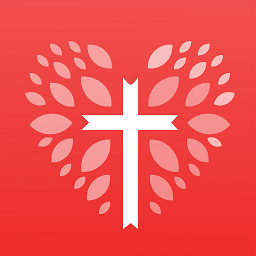 雅歌赞美诗歌安装最新版本
影音视频
发布:2024/3/6评分:7.4
雅歌赞美诗歌安装最新版本
影音视频
发布:2024/3/6评分:7.4
-
 红桃视频免费追剧
影音视频
发布:2024/10/17评分:7
红桃视频免费追剧
影音视频
发布:2024/10/17评分:7
-
 爱看机器人官方正版
影音视频
发布:2024/10/11评分:9.8
爱看机器人官方正版
影音视频
发布:2024/10/11评分:9.8
-
 dsxypro大师兄官网最新版
影音视频
发布:2024/10/14评分:7.5
dsxypro大师兄官网最新版
影音视频
发布:2024/10/14评分:7.5
-
 片多多影视
影音视频
发布:2024/11/12评分:7.5
片多多影视
影音视频
发布:2024/11/12评分:7.5
-
 蘑菇视频红色logo旧版本
影音视频
发布:2024/10/1评分:9.7
蘑菇视频红色logo旧版本
影音视频
发布:2024/10/1评分:9.7











